Izveidojiet saiti uz teksta fragmentu tīmekļa lapā programmā Microsoft Edge
Kā izveidot saiti uz teksta fragmentu tīmekļa lapā programmā Microsoft Edge
Microsoft Edge, līdzīgi kā Google Chrome, ir aprīkots ar ērtu opciju, kas ļauj izveidot saiti uz jebkuru tīmekļa lapas teksta daļu. To darbina tīmekļa standarts ScrollToTextFragment, un tas ļauj izveidot noenkurotas saites bez skaidri norādīta enkura mērķa lapas HTML marķējumā. Microsoft ir uzlabojusi esošo funkcionalitāti un pievienojusi GUI, lai padarītu šo līdzekli ērtāku.
Reklāma
Funkcija ir balstīta uz ScrollToTextFragment, kas ir salīdzinoši jauna tīmekļa tehnoloģiju būtne izstrādājusi Web inkubatoru kopienas grupa W3C. Tas ir nepabeigts darbs, bet tas jau ir pieejams Edge 83 un Chrome 80 un jaunāka versija. Tas var darboties vai nedarboties citās pārlūkprogrammās, kuru pamatā ir Chromium.
ScrollToTextFragment ir izveidots, lai ļautu lietotājiem viegli pārvietoties uz konkrētu tīmekļa lapas saturu. To atbalstot, Edge un Chrome ļauj URL fragmentā norādīt teksta fragmentu. Pārejot uz URL ar šādu fragmentu, pārlūkprogramma atrod pirmo teksta fragmenta gadījumu lapā un parādīs to. Ritināšana līdz tekstam pirmo reizi tika ieviesta
Chrome 74 bet paslēpts ar karogu.Pārlūkprogrammā Google Chrome ir iekļauta šī funkcija, taču tā nenodrošina GUI, lai ātri izveidotu šādas saites. No lasītājiem izmantojiet un iesakiet paplašinājumu par to. Microsoft iet tālāk un ir pievienojis karodziņu Edge Canary. Kad tas ir iespējots, tas pievieno iespēju izveidot šādas saites ar vienu klikšķi.
Šī ziņa jums parādīs, kā izveidot saiti uz teksta fragmentu tīmekļa lapā iekšā Microsoft Edge.
Ja jūs to nedarāt; t skatīt ierakstu konteksta izvēlnē atlasītajam tekstam, vispirms iespējojiet karogu.
Iespējojiet karodziņu edge://flags#copy-link-to-text
- Atveriet Microsoft Edge.
- Ierakstiet vai kopējiet-ielīmējiet
edge://flags#copy-link-to-textadreses joslā un nospiediet taustiņu Enter. - Atlasīts Iespējots blakus Kopēt saiti uz tekstu opciju.
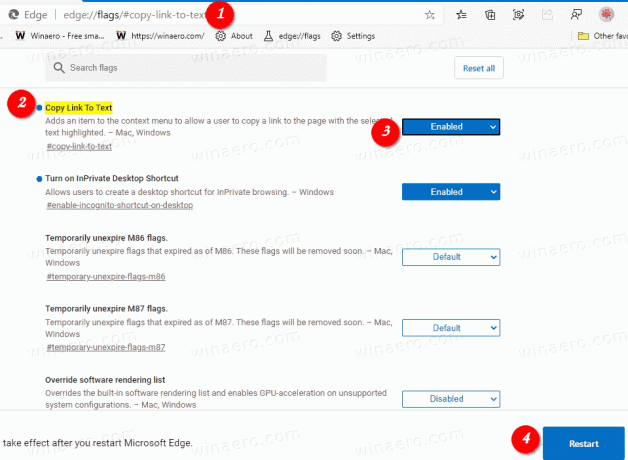
- Restartējiet pārlūkprogrammu, kad tas tiek prasīts.
Tu esi pabeidzis! Lūk, kā izmantot iespējoto funkciju.
Lai izveidotu saiti uz teksta fragmentu tīmekļa lapā programmā Microsoft Edge
- Atveriet Microsoft Edge un dodieties uz mērķa lapu.
- Atlasiet teksta fragmentu, kuram vēlaties izveidot saiti.
- Ar peles labo pogu noklikšķiniet uz teksta fragmenta un atlasiet
Kopēt saiti uz tekstuno labās pogas izvēlnes.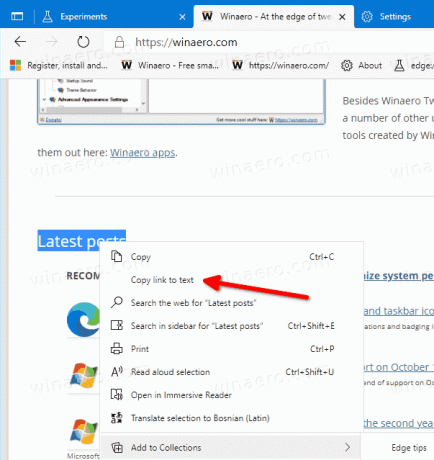
- Atveriet jaunu logu vai cilni un ielīmējiet starpliktuves saturu (nospiediet Ctrl + V). Lūdzu, skatiet piezīmi zemāk.
- Kad nospiežat Enter, Edge atvērs mērķa lapu, ritinās to līdz norādītajam teksta fragmentam un iezīmēs to.

Tu esi pabeidzis!
Piezīme. Uzrakstīšanas brīdī šī funkcija ir nepabeigta. Tas pievieno atlasīto tekstu kopētā URL sākumam, tāpēc jums tas ir jānoņem, lai saite darbotos.
Turklāt es pamanīju, ka Microsoft Edge saitei pievieno kādu apkārtējo tekstu, lai nodrošinātu, ka tā pāriet uz precīzu jūsu atlasīto rindkopu, nevis tikai pirmo reizi, kad teksts parādās lapā.
Piemēram, lai pārietu tieši uz Winaero sadaļu Jaunākā ziņa, varat izmantot šo URL:
https://winaero.com/#:~:text=apps.-,Latest%20posts,-RECOMMENDED
Izmantojot šo metodi, varat izveidot saiti uz jebkuru jebkuras vietnes teksta daļu. Tas ir ļoti noderīgi, ja jums ātri jānorāda kāds uz teksta fragmentu tīmekļa lapā, kam nav enkura.
Pateicoties msftnext par galu.

